Smarte triks for å forlenge levetiden til PC-en din

Oppdag smarte triks for å forlenge levetiden til PC-en, inkludert regelmessige rengjøringsrutiner og hvordan du deaktiverer apper som bruker systemressursene dine.
Unsecapp.exe er et sertifisert program designet av Microsoft som også er en del av WMI (Windows Management Instrumentation) delsystemet. Programmet er ganske nyttig for å stimulere overføringen av informasjon mellom et hvilket som helst program som kjører på enheten din til en ekstern server.
Programmet vil overføre meldingen frem og tilbake mellom dem på en syklisk måte. Programmet starter seg selv når et program trenger å bruke WMI. I den eldre versjonen av Windows Vista starter dette programmet seg selv, men på dagens versjon starter programmet ved behov.
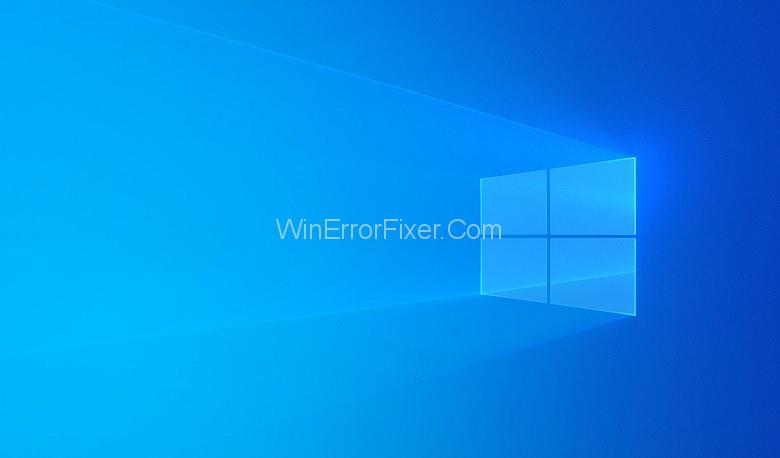
Innhold
Hva er Unsecapp.exe?
Unsecapp.exe er et program som fungerer som grensesnittstruktur og WMI-leverandør. Programmet betegnes som Sink blant teknikerne og programmererne. En Sink er definert som en tilbakeringingsvalidator som er rettet mot WMI-klienten og mottar asynkrone tilbakeringinger.
Formålet med WMI var å gjøre det mulig for programvareutviklere å skrive artikler og programmer som er designet for å administrere og spørre enhetene, kontoene og andre slike Windows-programmer som kjører. WMI regnes selv som den viktigste infrastrukturen for å administrere data og operasjoner på Windows-orienterte systemer.
Når det er behov for WMI, vil Windows hjelpe deg til unsecapp.exe, som vil spille sin rolle som en vask. Unsecapp.exe vil samle inn WMI-spørringene og kommandoene og omdirigere dem til programmet som trenger dem.
Hvorfor starter Unsecapp.exe tilfeldig?
I dagens versjon av Windows vil vi se at programmet bare vil kjøre når tjenestene er nødvendige. Det er sett at i de fleste tilfeller når en bruker installerer programvare, er det behov for at de samhandler med en ekstern server.
Dette skjer vanligvis med videosamtalerapplikasjoner som Skype og Discord, eller spillprogramvare som origin, direktemeldingsapplikasjoner osv. Slik programvare trenger en ekstern server for å kjøre. Noen trodde at dette programmet er en prosess som ble startet av Avast og visstnok fjernet Unsecapp.exe ved å avinstallere antiviruspakken.
Men senere ble det funnet at Unsecapp.exe ikke er en del av Avast, men brukes ofte av Avast og en annen slik antiviruspakke.
Kan jeg deaktivere Unsecapo.exe?
Svaret er Ja, men folk foretrekker ikke ofte å deaktivere programmet. Når vi snakker om programmets kjørbare, anses det som både trygt og nødvendig. Hvis du prøver å deaktivere programmet, kan du ikke lenger bruke WMI ved behov. Dette vil føre til at mange programmer ikke kjører på enheten din.
Dette kan føre til en katastrofal hvordan operativsystemet fungerer. I tillegg til dette er det også en mulighet for at dette vil hindre funksjonaliteten til tredjepartsprogramvare som kun kan kjøres ved hjelp av WMI. På grunn av alle disse grunnene regnes Unsecapo.exe som ryggraden i det kjørbare systemet på enheten din.
Kan Unsecapp.exe være skadelig programvare i forkledning?
Svaret er ja. Men i de fleste systemene skjer det aldri. I dagens versjon er det en svært skjør sjanse for at dette skjer. Det er mest sett at hackere med sin uetiske tilnærming har en tendens til å skjule sin uautoriserte skapelse med et identisk eller lignende navn med legitime systemprosesser.
I den eldre versjonen av Windows var systemet ganske mildt med tanke på virus, men nå er disse problemene løst i stor grad. I dagens dato, med hjelp av sikkerhetspakker og Windows Defender, er det nok muligheter for å hindre skadelig programvare eller virus å trenge inn i systemet.
For å sikre hundre prosent sikker tilgang, må du finne ut hvor den befinner seg. For å se det, må du først åpne oppgavebehandlingen (Ctrl+Shift+Esc), deretter høyreklikke på unsecapp.exe og velge en åpen filplassering.
Hvis den kjørbare filen har plasseringen gitt i form C:\ Windows \ System32 \ wbem, så er det sannsynligvis skadelig programvare i forkledning. Men hvis du ønsker å få kausjon, kan du skanne filen med en kraftig spyware-skanner. Hvis filen er i et annet format, er det skadelig programvare i forkledning. Et antivirus kan hjelpe til med å fjerne den filen, og Windows vil prøve å gjenskape en ny Unsecapp.exe for enheten.
Konklusjon
Det er behov for WMI for enheten, da en kjørbar fil kan danne en vei for overføring av informasjon fra senderen til mottakeren. Hver enhet har en for seg selv. Men du bør følge med på det, og sørge for at det ikke er skadelig programvare i forkledning.
Oppdag smarte triks for å forlenge levetiden til PC-en, inkludert regelmessige rengjøringsrutiner og hvordan du deaktiverer apper som bruker systemressursene dine.
Les denne artikkelen for å lære enkle metoder for å stoppe Windows 11 oppdateringer som pågår. Du vil også lære hvordan du kan forsinke vanlige oppdateringer.
Med Windows 11 kan du umiddelbart få tilgang til programmene eller applikasjonene du trenger ved å bruke funksjonen Feste til oppgavelinjen.
Finn ut hva du skal gjøre når Windows Taskbar ikke fungerer i Windows 11, med en liste over dokumenterte løsninger og feilsøkingstips som du kan prøve.
Vil du lære om Microsofts verktøy for fjernhjelp? Les videre for å finne ut hvordan du sender invitasjon til fjernhjelp og godtar en invitasjon.
Oppdag hva TPM 2.0 er, finn ut hvordan det gagner enheten din med Windows, og lær hvordan du slår det på med enkle trinn-for-trinn-instruksjoner.
Hvis tastaturet ditt dobbeltrykker, start datamaskinen på nytt og rengjør tastaturet. Sjekk deretter innstillingene for tastaturet.
Vil du ikke at andre skal få tilgang til datamaskinen din mens du er borte? Prøv disse effektive måtene å låse skjermen i Windows 11.
Vil du fjerne Windows-tjenester som du ikke ønsker på PC-en din med Windows 11? Finn her noen enkle metoder du kan stole på!
Finn ut hvordan du fikser feilkode 0x80070070 på Windows 11, som ofte vises når du installerer en ny Windows-oppdatering.








